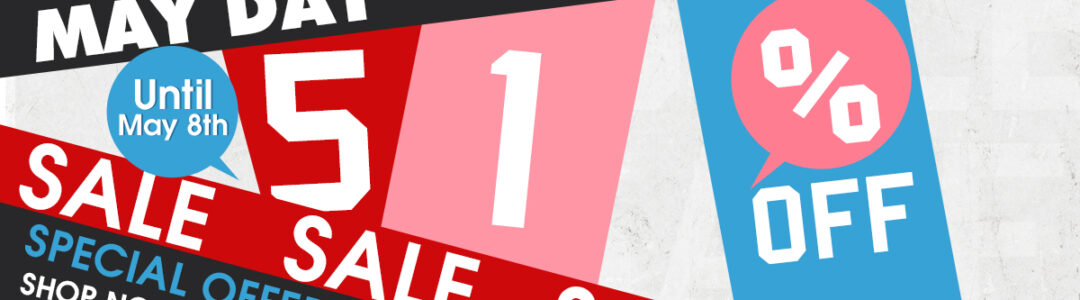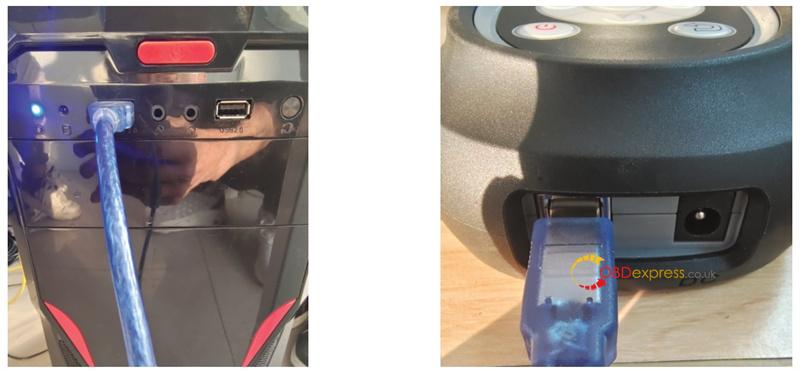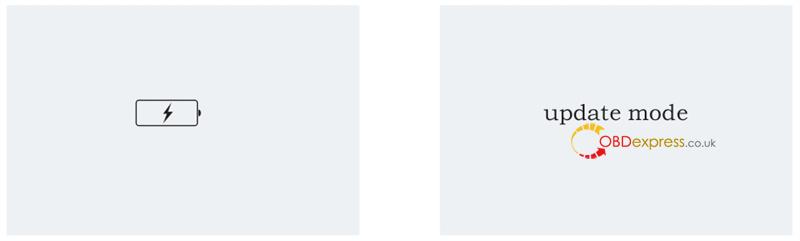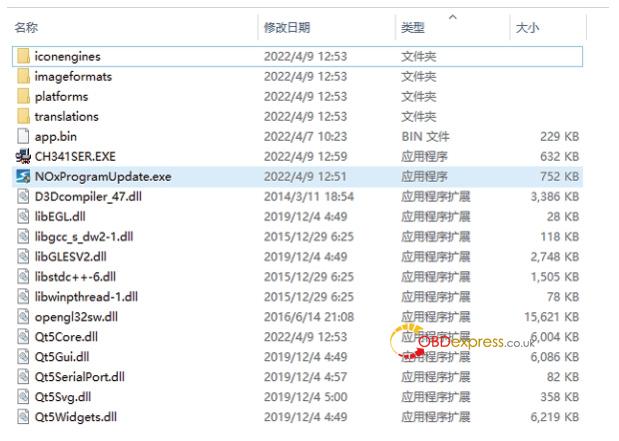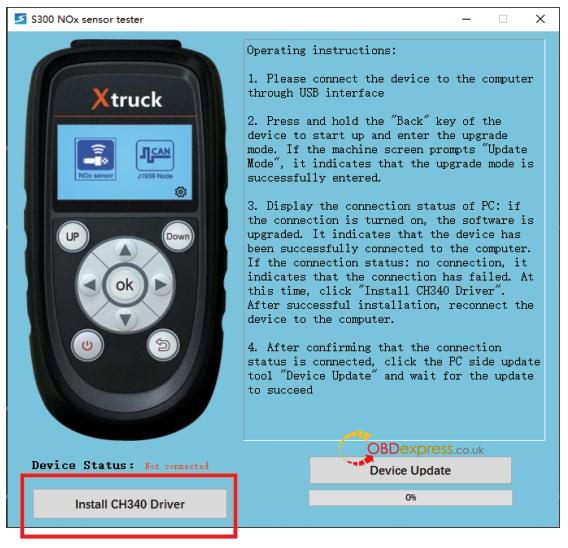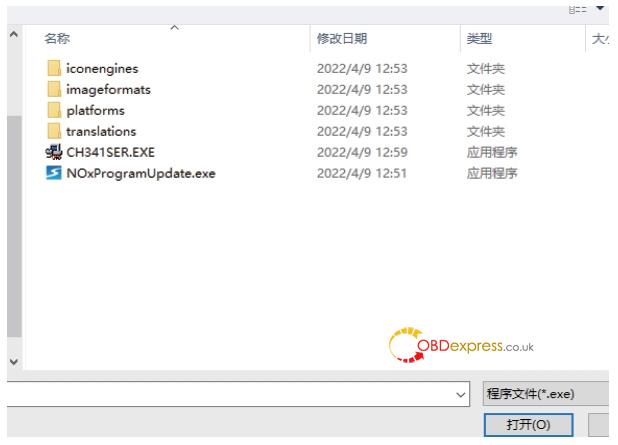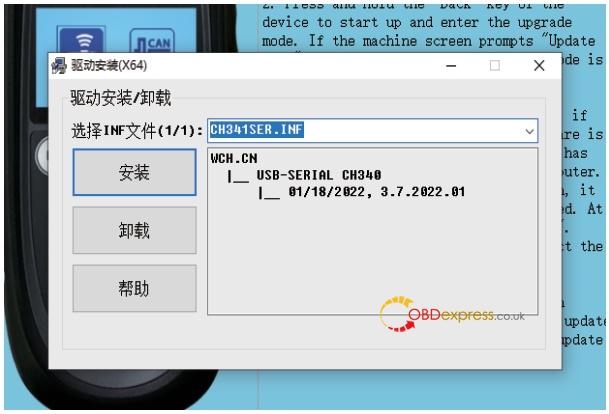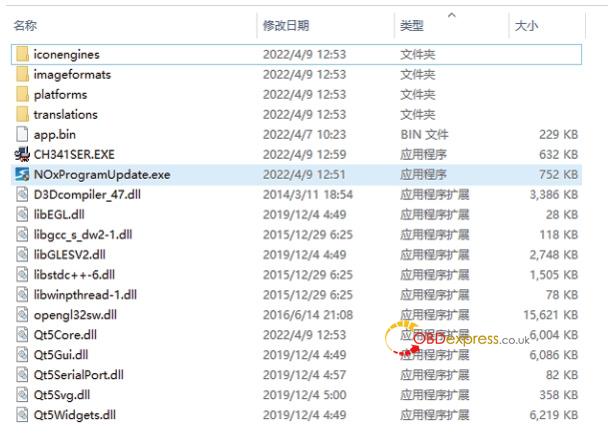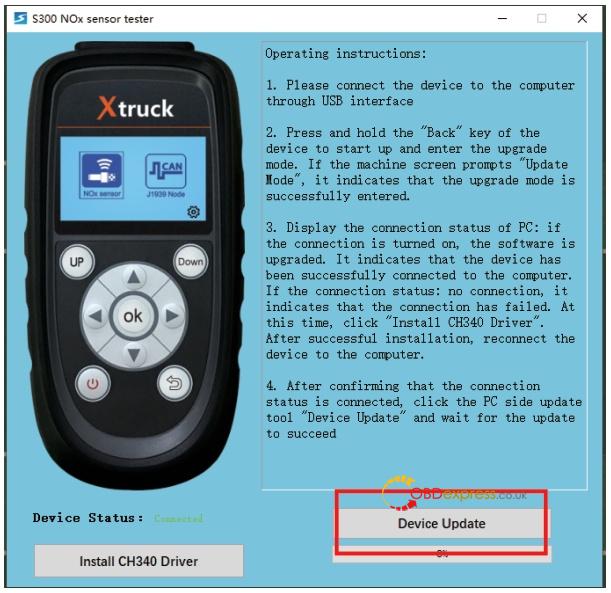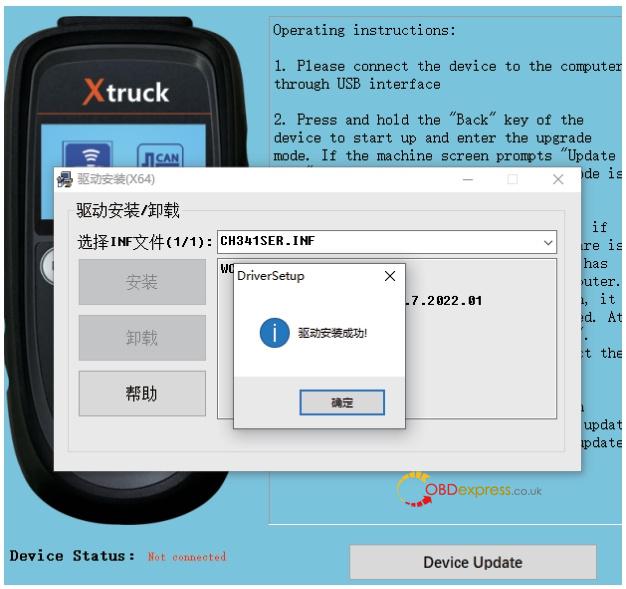This is a tutorial on how to update Xtruck Y006 Nitrogen & Oxygen Detector software for the first time. Read this article carefully to get start.
Step1. Connect device & update the program
- Please connect Xtruck Y006 to the computer through USB interface, as shown below:
- After successful connection, press “return” button to enter the update mode. If the screen displays “Update mode”, it means that is has successfully entered the update mode.
Step2. Install the CH340 serial driver
- Open the CyberPower Disc Creator of Nitrogen and Oxygen sensor program, click NOxProgramUpdate.
- Install the CH340 driver, just as shown below:
- Find the file directory and click the SETUP.EXE file below, just as shown below:
- Click the Install button, the interface as shown in the figure will pop up, and just wait for the installation.
- NOxProgramUpdate
Re-open the CyberPower Disc Creator “NOxProgramUpdate” of the nitrogen and oxygen sensorprogram.
- If the connection status shows connected(as shown below), click the button to update the main program.
- Wait for the update, if the following pop-up window is displayed, it means that the program update is successful.
(Visited 77 times, 1 visits today)